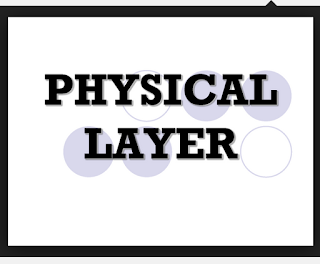
Lapisan fisik (Physical Layer) merupakan lapisan dasar dari semua jaringan dalam model referensi OSI dimana lapisan ini berfungsi untuk mentransmisikan sinyal data analog maupun digital. Selain itu, lapisan fisik dapat digunakan untuk menentukan karakteristik dari kabel yang digunakan untuk menghubungkan komputer dalam jaringan sehingga sarana sistem pengiriman data ke perangkat lain yang terhubung dalam suatu jaringan komputer. Pada lapisan ini yang akan menjelaskan mengenai jarak terjauh yang mungkin digunakan oleh media fisik serta mengatur bagaimana cara melakukan collision control. Physical Layer juga memiliki tujuan utama, seperti:
- Menspesifikasikan standar untuk berinteraksi dengan media jaringan.
- Menspesifikasikan kebutuhan media untuk jaringan.
- Menetukan karakteristik kabel untuk menghubungkan komputer dengan jaringan.
- Mentransfer dan menentukan bagaimana bit data dikodekan.
- Format sinyal electrical untuk transmisi lewat media jaringan.
- Sinkronisasi transmisi sinyal.
- Menangani interkoneksi fisik (kabel), mekanikal, elektrikal dan procedural.
- Mendeteksi error selama transmisi.
MASALAH MASALAH PADA LAPISAN FISIK
1. Mengidentifikasi Masalah - Masalah pada Lapisan Fisik.
Lapisan ini mendefinisikan antarmuka dan mekanisme untuk meletakkan bit-bit data diatas media jaringan seperti kabel, radio dan cahaya. Selain itu, lapisan ini dapat mendefinisikan tegangan listrik, arus listrik, modulasi sinkronisasi antar bit, pengaktifan dan pemutusan koneksi serta beberapa karakteristik kelistrikan untuk media transmisi seperti kabel UTP / STP, kabel koaksial atau kabel fiber optic. Protocol pada PHY Layer mencakup IEEE 802.3; RS-232C; X.21; repeater; transceiver; kartu jaringan atau Network Interface Card (NIC) dan pengabelan untuk beroperasi.
2. Masalah - Masalah pada Lapisan Fisik.
A. Masalah jaringan karena kegagalan kabel jaringan
Yang ini merupakan masalah jaringan yang umum kita temui akibat putusnya kabel jaringan yang bisa mempengaruhi kinerja sebuah komputer dalam jaringan karena putusnya kabel patch kita karena digigit binatang atau sejenisnya, masalah jaringan yang berdampak pada satu blok gedung karena putusnya kabel antar switch (uplink cable) atau bahkan berdampak pada sebagian besar komputer dalam jaringan Lan kita karena kegagalan backbone cable.
B. Kerusakan pada kabel dan konektor jaringan
Kabel dan konektor merupakan media penghubung antara komputer dengan komputer lain atau dengan peralatan lain yang digunakan untuk membentuk jaringan. Kabel dan konektor untuk membuat jaringan LAN yang banyak digunakan ada 3 jenis yaitu:
• Jenis Kabel Serat Optik menggunakan konektor SC dan ST.
Gangguan atau kerusakan pada kabel dan konektor jenis serat optik sangat jarang, tetapi memerlukan penanganan secara khusus untuk perawatan jaringan.
• Jenis Kabel UTP dengan konekor RJ45.
Gangguan atau kerusakan pada kabel jenis ini adalah konektor yang tidak terpasang dengan baik (longgar), susunan pengkabelan yang salah dan kabel putus. Indikasi yang dapat dilihat adalah lampu indikator yang tidak hidup pada kartu jaringan atau pada Hub/switch. Jaringan menggunakan kabel UTP kesalahan yang muncul relatif sedikit, karena jaringan terpasang menggunakan topologi star, workstation terpasang secara paralel dengan menggunakan switch/hub. Sehingga yang terjadi gangguan hanya pada workstation yang kabelnya mengalami gangguan saja.
• Jenis kabel Coaxial dengan konektor BNC.
Kabel jenis coaxial memiliki akses yang cukup lambat bila dibandingkan jenis kabel lainnya dan sering terjadi gangguan karena konektor yang longgar (tidak konek), kabel short dan kabel terbuka resistor pada terminating conector. Short pada pemasangan kabel dengan plug konektor ini menyebabkan sistem jaringan akan down/mati dan komunikasi antar komputer berhenti.
Jika terjadi kerusakan pada kabel dan konektor jaringan yang disebabkan oleh suatu hal, solusinya kita lihat dahulu apakah kabel yang kita gunakan itu benar-benar tidak bisa digunakan lagi atau masih bisa, jika tidak kita perlu menggantinya dengan kabel dan konektor yang baru atau jika yang rusak itu hanya pada konektornya namun kabelnya masih dapat digunakan kita hanya perlu mengganti konektornya saja.
C. Masalah jaringan karena kegagalan piranti jaringan
Skala gangguan akibat dari kegagalan piranti jaringan juga bisa bervariasi, dari hanya sebuah komputer karena kegagalan NIC – Lan Card, beberapa komputer karena kegagalan switch, atau bahkan berskala luas karena kegagalan pada switch central yang menghubungkan jaringan server. Untuk kegagalan Lan card di salah satu komputer bisa diganti dengan network card cadangan anda.
D. Gangguan atau kerusakan pada Hub/switch
Hub/switch merupakan terminal atau pembagi sinyal data bagi kartu jaringan (Network Card). Jika Hub mengalami kerusakan berarti seluruh jaringan juga tidak dapat berfungsi untuk berkomunikasi antar workstation atau komputer workstation dengan server. Apabila terjadi kerusakan pada Hub dapat dilihat pada lampu indikator power dan lampu indikator untuk masing masing workstation. Apabila lampu indikator power Hub/switch mati berarti kemungkinan besar Hub tersebut rusak. Jika ada lampu indikator workstation yang tidak menyala menyatakan bahwa komputer workstation sedang tidak aktif (tidak hidup) atau ada gangguan pada komputer workstation tersebut.
Jika terjadi kerusakan pada HUB maka pertama kita harus mengecek apakah HUB yang kita gunakan memang sudah rusak atau hanya mengalami gangguan saja, namun jika HUB yang kita gunakan memang benar-benar positif rusak maka kita perlu menggantinya dengan HUB yang baru atau dapat diperbaiki ditempat service khusus, namun saran saya lebih baik mengganti dengan yang baru selain kualitasnya yang lebih bagus biasanya biaya memperbaiki hampir sama dengan biaya membeli baru.
E. Masalah jaringan karena kegagalan sistem
Kegagalan sistem bisa saja karena ada masalah dengan DHCP server anda sehingga clients tidak menerima IP address. Atau bisa saja karena ada masalah dengan sistem Directory Services anda sehingga clients tidak bisa login ke jaringan. Atau bisa saja karena ada masalah dengan register nama pada sistem DNS anda.
F. Tidak bisa sharing data
Hal ini sering terjadi dikarenakan sharing pada komputer masih di disable jadi kita harus mengaktifkan dengan cara memilih file atau folder yang ingin kita sharingkan datanya dengan cara klik kanan pada folder atau file tersebut lalu pilih sharing, jika masih tidak bisa juga kemungkinan sedang terjadi hang pada komputer anda dan yang harus ditempuh adalah dengan cara merestart komputer anda.
Hal ini juga sering terjadi karena IP yang kita gunakan salah atau sama dengan IP komputer lainnya. Ganti dengan IP yang beda.
G. Masalah jaringan karena ledakan virus
Jenis ini juga merupakan masalah jaringan yang bukan karena kegagalan infrastruktur jaringan fisik, akan tetapi sistem jaringan anda akan kebanjiran traffic dari pengaruh virus yang menyerang sistem server dan menulari ke semua komputer dalam jaringan anda. Kinerja dari sistem jaringan anda akan menjadi sangat pelan sekali bahkan boleh dibilang ambruk. Apa yang bisa anda lakukan dengan serangan virus ini adalah menerapkan best practice security policy, pertahanan sistem anda harus kuat sekali dalam menangani serangan itu.
H. Masalah koneksi lambat
Penyebab : Banyaknya PC yang disharing.
Aktifitas Client-Client PC yang Download atau Upload Malware (Virus, Trojan, Spyware) yang menghabiskan Bandwidth serta kondisi PC yang memang lambat.
Solusi : Gunakan Bandwidth management, atau gunakan antivirus serta anti Spyware untuk mengatasi permasalahan tersebut. Atau dapat juga dilakukan dengan cara menambah kecepatan koneksi internet, Menambah kecepatan akses internet sangat diinginkan para pengguna internet. Ada banyak cara digunakan untuk menambah kecepatan akses koneksi internet, dari cara simpel menonaktifkan loading gambar pada browser hingga penggunaan software tertentu.
I. Tidak muncul Local Area Connection
Hal ini kemungkinan besar kita lupa untuk mengisntal driver Network Adapter, jadi yang harus dilakukan adalah menginstal Driver Network Adapter. Biasanya kalau kita sudah menginstal driver akan mucul Local Area Connetion.
J. Icon Lan Area Connection tidak berkedip biru
Hal ini sering terjadi karena kita dalam memasang konektor kurang tepat, coba lihat lampu indikator pada konektor apakah sudah menyala atau belum. Jika belum coba cabut dan tancapkan kembali, setelah itu kalau masih belum bisa coba periksa konektor pada HUB apakah sudah dikoneksikan dengan HUB atau belum. Jika belum di koneksikan hingga lampu indikator pada HUB menyala dan pada komputer muncul menu pesan Connetion 100 Mbps. IP yang kita gunakan sama dengan komputer lain. Gunakan program IP Scan untuk melihat IP yang sedang aktif dan IP yang masih kosong.
K. Lampu indikator pada kartu jaringan dan pada switch/hub hidup, kabel utp yang digunakan dalam kondisi yang baik, akan tetapi tidak dapat terhubung.
Kemungkinan terjadi kerusakan pada port kartu jaringan.
Solusi : Mengganti Kartu jaringan (Network Interface Card) dengan yang baru.
L. Koneksi antara komputer dengan acces point lambat.
Kemungkinan karena jarak yang terlalu jauh antara komputer dengan acces point.
Solusi : Memperdekat jarak antara komputer dengan accespoint.
M. Printer tidak dapat di akses pada komputer lain.
Dikarenakan printer tersebut belum di sharing.
Solusi : Masuk ke control panel, pilih printers and faxes, lalu pilih printer yang akan di sharing kemudian klik kanan, pilih sharing, terakhir pilih sharing this printer lalu klik ok.
3. Solusi Masalah - Masalah pada Lapisan Fisik. [Pada OS Windows XP]
A. Status Jaringan “Connected” Namun Tidak Dapat Terhubung Ke Internet.
Status yang tampil menunjukkan bahwa komputer kita telah terhubung dengan jaringan lokal. Meski demikian, komputer kita tidak dapat terhubung ke internet. Langkah yang dapat diambil :
Jalankan Web Browser Anda, dan cobalah untuk mengunjungi beberapa website :
Misalnya coba kunjungi http://wisatalinux.com . Jika dapat membuka satu website dan tidak dapat membuka website lain berarti jaringan komputer Anda baik-baik saja, dan kemungkinan masalah terletak pada ISP. Jika sama sekali tidak bisa terhubung, coba langkah berikutnya.
Coba untuk melepaskan sambungan modem ke line telepon, dan tunggu beberapa saat lalu pasang lagi, dan coba lagi untuk mengunjungi website.
Jika Anda terhubung dengan media wireless, cobalah untuk melepas kabel WAN pada Access Point, tunggu bebera saat dan sambungkan kembali dan coba lagi untuk mengunjungi website.
Cobalah untuk merestart komputer
Jika tetap belum terhubung juga, cobalah untuk menghubungi pihak ISP untuk meminta bantuan.
B. Status NIC atau Wireless: Disabled
Jika ini yang terlihat, coba untuk klik kanan pada icon tersebut dan klik Enable.
C. Limited or No Connectivity Status
Langkah yang dapat diambil :
Klik kanan pada icon network adapter dan pilih repair. Coba perhatikan apakah icon tersebut sudah berubah menjadi connected ? Jika sudah berarti komputer Anda sudah dapat terhubung ke jaringan.
Buka property TCP/IP dan pastikan bahwa konfigurasi TCP/IP adalah obtain IP Address Automatically
Cobalah untuk restart komputer Anda
Jika status Anda masih limited, cobalah untuk menghubungi pihak ISP
D. Network Cable Unplugged
Coba periksa apakah kabel jaringan Anda telah terpasang pada port NIC, jika belum pasangkan kembali. Jika kabel jaringan sudah terpasang namun tetap tidak terhubung, cobalah untuk mengganti port lain pada switch.Jika masih belum bisa, cobalah untuk mengganti kabel jaringan. Siapa tahu, kabel jaringan sudah rusak. Jika tetap belum bisa, kemungkinan kerusakan terdapat pada Network Adapter, cobalah menggantinya dengan Network Adapter lain.
E. Wireless Connection Not Connected
Periksalah status perangkat wireless Anda pada Windows, pastikan dalam keadaan Aktif, Cobalah untuk melakukan pencarian sinyal pada hotspot area.


0 komentar:
Post a Comment